Wanneer u uw Harmony 1000 met de software voor de Logitech Harmony-afstandsbediening verbindt, loopt de software vast bij het bericht 'Verbind de afstandsbediening of druk op een willekeurige knop om deze te activeren'.
Oplossing
- Controleer of de clientsoftware voor de Logitech Harmony-afstandsbediening op uw computer is geïnstalleerd. Als dit niet het geval is, downloadt u de recentste versie hier.
- Zorg ervoor dat u uw Harmony 1000 rechtstreeks op de computer aansluit en niet via een USB-hub.
- Sluit de afstandsbediening op een andere USB-poort van uw computer aan. Als u een desktopcomputer gebruikt, is het raadzaam een USB-poort aan de achterkant van het systeem te gebruiken.
- Verifieer dat uw computer de Harmony-afstandsbediening herkent.
Klik hier voor probleemoplossing op een Mac
Voor Windows-gebruikers:- Plaats de batterij weer in de afstandsbediening en zorg ervoor dat de afstandsbediening via een USB-kabel op de computer is aangesloten.
- Klik op 'Start' op uw bureaublad.

- Rechtsklik op 'Deze computer' (Windows Vista-gebruikers rechtsklikken op 'Computer'), en klik dan op 'Eigenschappen'.
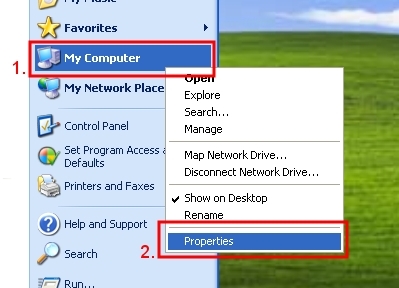
-
- Voor Windows XP-gebruikers: Klik op de tab Hardware, en klik dan op de knop Apparaatbeheer.
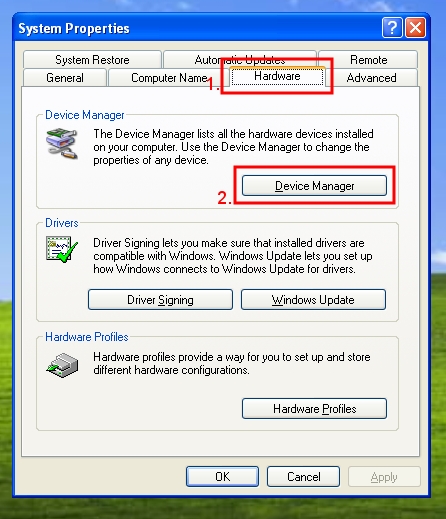
-
- Voor Windows Vista-gebruikers: Klik op 'Apparaatbeheer'.
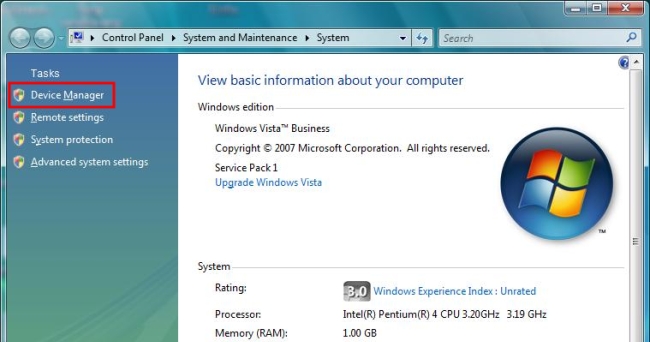
- Voor Windows XP-gebruikers: Klik op de tab Hardware, en klik dan op de knop Apparaatbeheer.
- Klik op het vakje links van 'Netwerkadapters' om de lijst uit te vouwen. In 'Apparaatbeheer' moet nu 'Afstandsbediening USB LAN-KOPPELING' verschijnen, zoals hieronder. Als dit het geval is, gaat u verder met stap 5.

- Verschijnt het apparaat met een uitroepteken of als een onbekend apparaat onder 'Andere apparaten', dan rechtsklikt u erop en selecteert u 'Verwijderen'.

- Wanneer het apparaat is verwijderd, of als het niet in de lijst staat, klikt u op 'Actie' in de menubalk boven aan het venster en klikt u vervolgens op 'Zoeken naar gewijzigde apparaten'.

Neem contact op met support als het niet als 'Afstandsbediening USB LAN-KOPPELING' verschijnt.
- Plaats de batterij weer in de afstandsbediening en zorg ervoor dat de afstandsbediening via een USB-kabel op de computer is aangesloten.
- Klik op het Apple-symbool.

- Klik op 'Over deze Mac'.
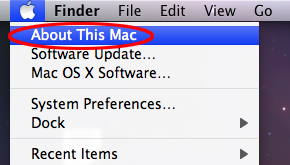
- Klik in het venster Over deze Mac op 'Meer info'.

- Klik links in het venster op 'USB' onder 'Hardware'.
- Verifieer dat u een ingang met 'Belcarra Generic MDLM-BLAN' ziet, en niet met 'USB-apparaat'.

Neem contact op met support als het niet als 'Afstandsbediening USB LAN-KOPPELING' verschijnt.
- Zet uw afstandsbediening in Veilige modus.
- Haal de batterij eruit en haal de USB-kabel uit de afstandsbediening
- Houd de knop Off ingedrukt terwijl u de batterij weer in de afstandsbediening plaatst. 'Veilige modus' moet nu op het lcd-scherm verschijnen.

- Verifieer dat uw afstandsbediening voldoende stroom krijgt om door de software voor de Harmony-afstandsbediening te kunnen worden herkend.
- Plaats de afstandsbediening in het oplaadstation.
- Ontkoppel alle apparaten die met een USB-kabel zijn aangesloten, behalve de Harmony-afstandsbediening.
- Plaats de afstandsbediening in het oplaadstation.
- Sluit de afstandsbediening zonder de batterij aan.
- Ontkoppel alle apparaten die met een USB-kabel zijn aangesloten, inclusief de afstandsbediening.
- Houd de mute-knop ingedrukt en verbind de Harmony-afstandsbediening met een USB-kabel. Het activiteitslampje knippert drie keer, waarna het lcd-scherm aangaat.
- Plaats de afstandsbediening in het oplaadstation.
- Zorg ervoor dat al uw internetbeveiligingssoftware (antivirus-, firewall-, popupblocker-software) is uitgeschakeld.
Als uw probleem met al deze stappen niet is opgelost, kopieert u de onderstaande vragen en plakt u ze in het veld Uitgebreide beschrijving op de pagina E-mail ons. Beantwoord alle vragen en verzend de e-mail.
a) Kunt u andere USB-apparaten probleemloos op deze computer gebruiken?
b) Welk besturingssysteem wordt op de computer uitgevoerd?
c) Werkt de rest op uw computer goed?
Belangrijke mededeling: De firmware-updatetool wordt niet meer ondersteund of onderhouden door Logitech. We raden u ten zeerste aan om Logi Options+ te gebruiken voor ondersteunde Logitech-apparaten. We zijn er om u te helpen tijdens deze overgang.
Belangrijke mededeling: De Logitech Preference Manager wordt niet meer ondersteund of onderhouden door Logitech. We raden u ten zeerste aan om Logi Options+ te gebruiken voor ondersteunde Logitech-apparaten. We zijn er om u te helpen tijdens deze overgang.
Belangrijke mededeling: Het Logitech Control Center wordt niet meer ondersteund of onderhouden door Logitech. We raden u ten zeerste aan om Logi Options+ te gebruiken voor ondersteunde Logitech-apparaten. We zijn er om u te helpen tijdens deze overgang.
Belangrijke mededeling: Het Logitech-verbindingshulpprogramma wordt niet meer ondersteund of onderhouden door Logitech. We raden u ten zeerste aan om Logi Options+ te gebruiken voor ondersteunde Logitech-apparaten. We zijn er om u te helpen tijdens deze overgang.
Belangrijke mededeling: De Unifying-software wordt niet meer ondersteund of onderhouden door Logitech. We raden u ten zeerste aan om Logi Options+ te gebruiken voor ondersteunde Logitech-apparaten. We zijn er om u te helpen tijdens deze overgang.
Belangrijke mededeling: De SetPoint-software wordt niet meer ondersteund of onderhouden door Logitech. We raden u ten zeerste aan om Logi Options+ te gebruiken voor ondersteunde Logitech-apparaten. We zijn er om u te helpen tijdens deze overgang.
Veelgestelde vragen
Er zijn geen producten beschikbaar voor deze sectie
